このページではマイクロソフトの
エクセルに複数の図形を挿入した際に
複数の図形で
一つの意味を表すような構成であれば
位置を移動しようとすると1個づつの図形を移動し、
さらに配置も元のようにする必要があるため、
とても手間がかかります。
これらの複数の図形を
1つの図形として設定してやると
全ての動画が一度に動かせるので便利です。
エクセル2013で
実際に操作した動画もアップしています。
エクセルのオートシェイプや
挿入した図形を1つのグループとすると
一度に全ての図形を移動したり
拡大・回転という作業ができるようになります。
1、「Ctrl」キーを押しながら
グループにする図形を
全てクリックして選択状態にします。
2、1の状態でマウスを右クリックします。
3、表示されたメニューのリストから
「グループ化」をクリックします。
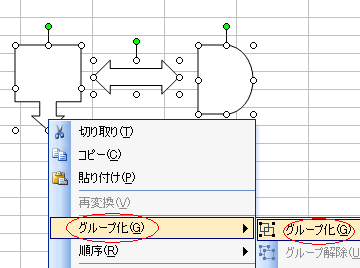
エクセル2013で
図形をグループにする方法の動画をアップしました。
操作方法は旧バージョンと同じです。